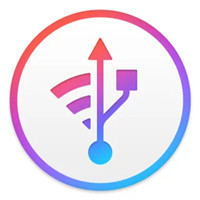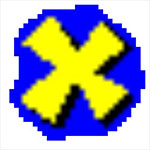- 华为手机助手怎么关闭连接时提示音 11-03 10:07
- 华为手机助手如何设置截屏目录 11-03 10:02
- 华为手机助手怎么设置备份目录 11-01 09:26
- XMind怎么制作每天计划 01-15 17:45
- XMind怎么设置框架样式 01-15 17:40
- WonderPen怎么设置中文 01-15 17:15
- XMind怎么插入图片 01-15 17:12
- 剪映专业版时间线大幅移动参数在哪设置 01-15 17:09
华为手机助手软件是一款很多用户喜欢使用的工具,其中如何设置安装包自动清理功能,很多小伙伴还不是很了解。本文为大家带来详细的教程分享,快一起来看看吧!
1、双击打开软件,点击右上角的三条横线图标。
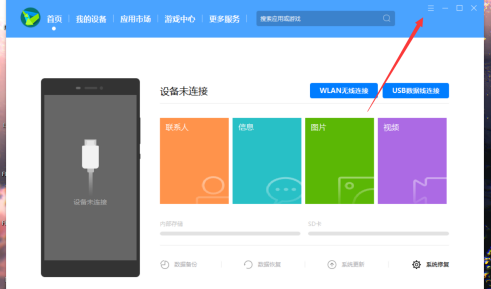
2、接着点击下方选项列表中的"设置"。
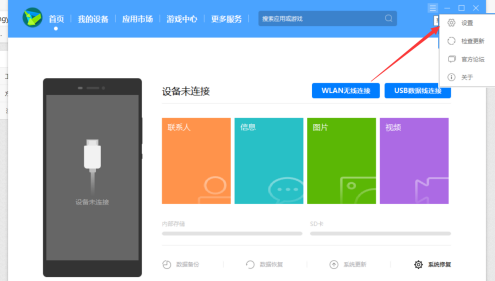
3、进入到新的窗口界面后,点击左侧栏中的"应用设置"选项。
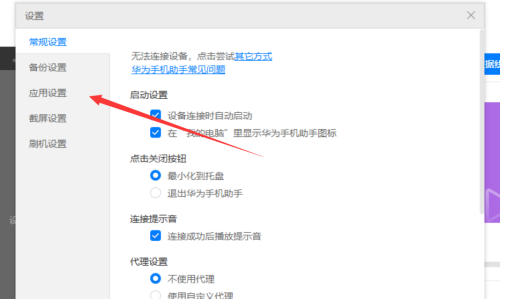
4、然后找到右侧中的"下载完成后一周后自动删除安装包",将其小方框勾选上就可以了。
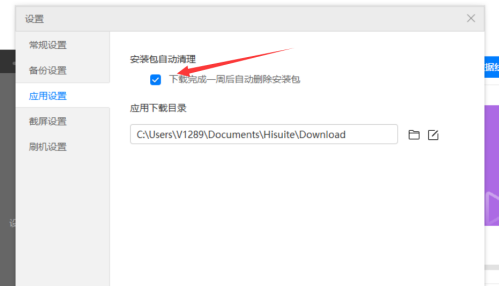
9.45MB / 2026-01-15
185.64MB / 2026-01-15
25.97MB / 2026-01-15
4.79MB / 2026-01-15
4.50MB / 2026-01-15
118.73MB / 2026-01-15
333.60MB
2026-01-13
29.16MB
2026-01-13
11.03MB
2026-01-13
263.27MB
2026-01-13
9.86MB
2026-01-13
105.24MB
2026-01-13
84.55MB / 2025-09-30
248.80MB / 2025-07-09
2.79MB / 2025-10-16
63.90MB / 2025-12-09
1.90MB / 2025-09-07
210.99MB / 2025-06-09
374.16MB / 2025-10-26
京ICP备14006952号-1 京B2-20201630 京网文(2019)3652-335号 沪公网安备 31011202006753号违法和不良信息举报/未成年人举报:legal@3dmgame.com
CopyRight©2003-2018 违法和不良信息举报(021-54473036)400-105-5185 All Right Reserved